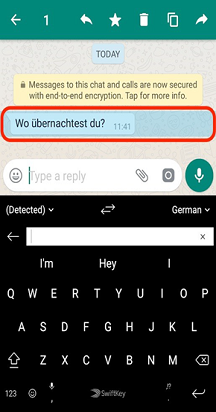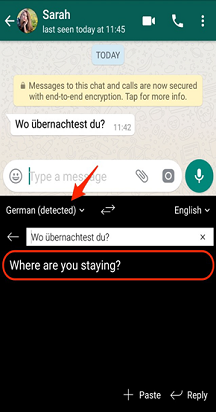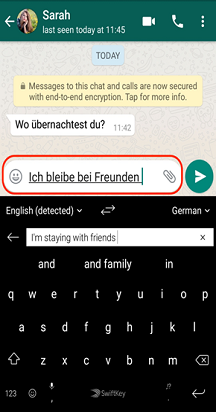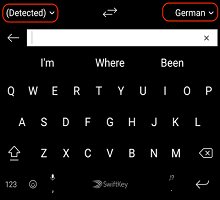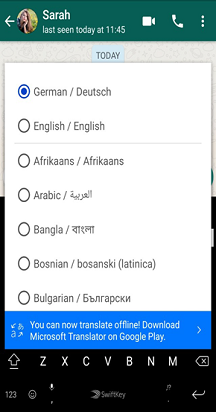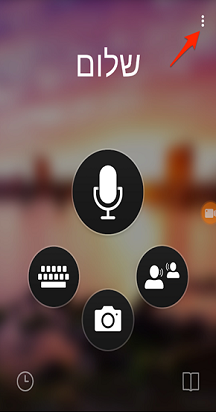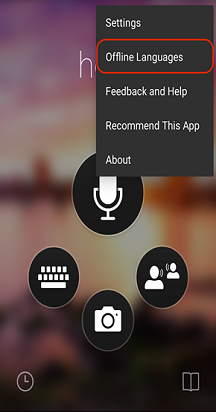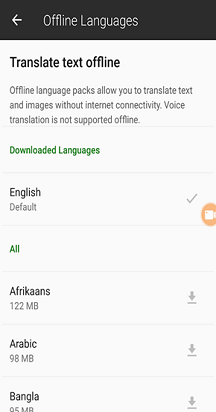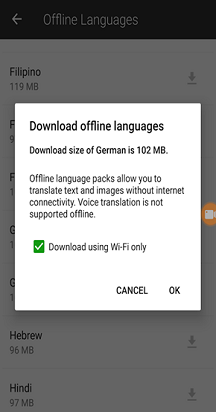1 -Microsoft SwiftKey için Translator nedir?
Microsoft Translator artık Microsoft SwiftKey Klavyenizden kullanılabilir. Microsoft SwiftKey için Translator, klavyenizden çıkmadan 60'tan fazla dilde metinleri hızlı ve kolay bir şekilde çevirmenizi sağlar.

2 - Translator kaç dili destekler?
Microsoft Translator gibi Microsoft SwiftKey'nin çeviri akıllıları da 60'ın altında dili destekler. SSS bölümünde tam liste sağlanmıştır
3 - Translator'ı kullanma
Çevirilerle Yazma
Microsoft SwiftKey Translator mesajlaşma (veya ileri geri etkileşimler) için mükemmeldir. İki kişi arasındaki konuşmayı gösteren aşağıdaki örneği inceleyin. Bunlardan biri Almanca akıcı, diğeri değil. Microsoft SwiftKey Translator, iletileri yazarken ve okurken çeviri yaparak yardımcı olabilir.
-
Çevrilmesi gereken metni kopyalayın.
-
Microsoft SwiftKey Translator kullanılan dili algılar ve çevrilmiş metni klavyenizin üzerinde görüntüler.
-
Çeviri çubuğunu temizlemek için 'X' öğesine dokunun veya 'Yanıtla' tuşuna basın.
-
Şimdi yanıtınızı yazmaya başlayın; Microsoft SwiftKey Translator'ın anında yerel yazma dilinden Almancaya çevirdiğini göreceksiniz.
Dil Seçme
Microsoft SwiftKey Translator, kullanılan dilleri algılama konusunda iyi bir iş yapar. Ancak giriş ve çıkışı değiştirmeyi seçerseniz dil seçenekleri belirtilebilir.
Dil seçici menüsünü açmak için bir oka dokunun.
4 -Çevrimdışı çevirme
Microsoft SwiftKey Translator çevrimiçi çalışacak şekilde tasarlanmıştır, ancak Microsoft Translator uygulamasını Google Play Store'dan indirirseniz çevrimdışı olarak da kullanabilirsiniz.
Translator'ı çevrimdışı kullanmak için
-
Google Play'den Microsoft Translator'ı edinin.
-
Microsoft Translator'i açın.
-
Ekranınızın sağ köşesindeki üç noktaya dokunun.
-
Menüden 'Çevrimdışı Diller'i seçin.
-
Listeden çevrimdışı kullanmak istediğiniz dili seçin. Dosya boyutları büyük olabilir, bu nedenle önce WiFi'ye bağlanmanızı öneririz.
5 -SSS
-
Sunulan 60'ın altında dil nelerdir?
Translator şu dilleri destekler: Afrika dili, Arapça, Bangla, Boşnakça (Latin), Bulgarca, Canton dili (Geleneksel), Katalanca, Çince (Basitleştirilmiş), Çince (Geleneksel), Hırvatça, Çekçe, Danca, Felemenkçe, İngilizce, Estonca, Fijian, Filipinli, Fince, Fransızca, Almanca, Yunanca, Haiti Creole, İbranice, Hintçe, Hmong Daw, Macarca, Endonezya, İtalyanca, Japonca, Kiswahili, Korece, Letonca, Litvanca, Malagasy, Malayca, Malta dili, Norveççe, Farsça, Lehçe, Portekizce, Quer'etaro Otomi, Rumence, Rusça, Sırpçe (Kiril), Sırpçe (Latin), Slovakça, Slovence, İspanyolca, İsveççe, Tahit dili, Tayca, Türkçe, Ukraynaca, Urduca, Vietnamca, Galce ve Yucatec Maya.
Şu anda iOS için Microsoft SwiftKey bu özelliği desteklemiyoruz.